cad中设置栅格的操作步骤
时间:2022-10-26 14:37
很多新手小伙伴还不了解cad中设置栅格的具体操作,所以下面小编就带来了cad中设置栅格的详细教程哦。
cad中设置栅格的操作步骤

1、首先在电脑上打开CAD软件,进入软件主界面。

2、第一种方法:通过快捷命令F7打开栅格,打开栅格后的效果如下图所示。
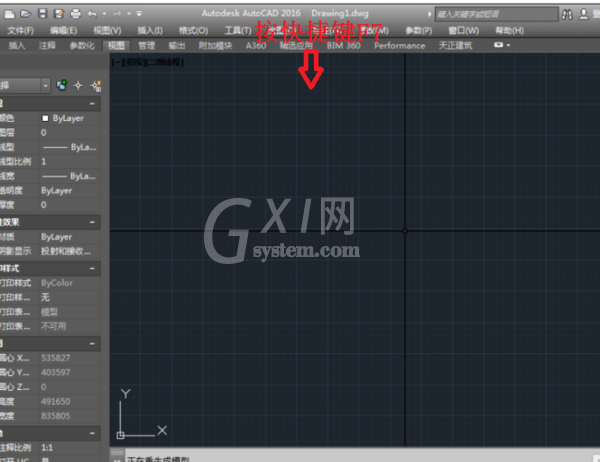
3、第二种方法:点击下图中红框框住的功能按钮,从而打开栅格。

4、第三种方法:通过快捷命令grid进行打开栅格,执行命令后,默认选择数值1回车即可。
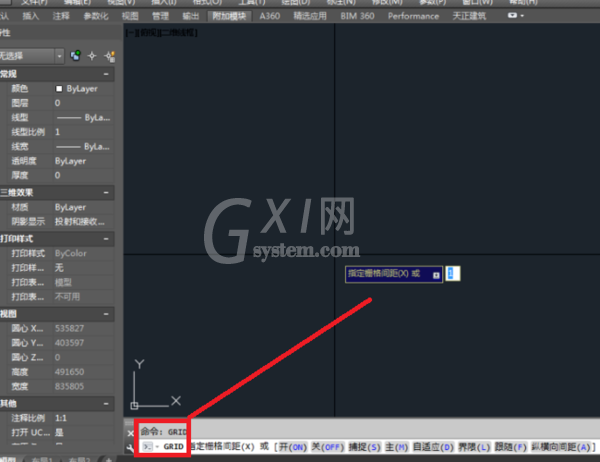
5、第四种方法:通过快捷命令dsettings打开草图设置选项框,通过选择子选项捕捉和栅格,在其中选择启用栅格即可。按照以上任意一种方法进行设置,皆可在cad中打开栅格。
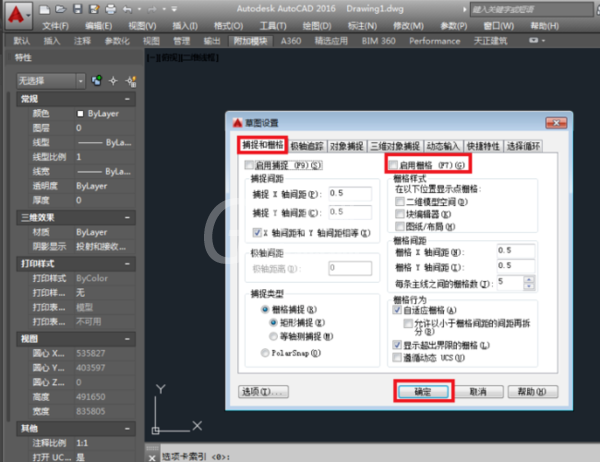
上文就讲解了cad中设置栅格的操作步骤,希望有需要的朋友都来学习哦。



























